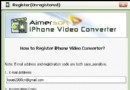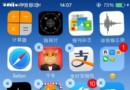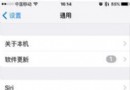蘋果mac下用RealPlayer 11代替itunes管理iPod
一直以來Apple iPod憑借時尚的外觀與極佳的音質深受年輕人的喜愛,隨著iPod價格越來越平易近人,使得更多的人首選iPod作為自己的便攜音樂播放器。但 每次需 iTunes同步才能實現歌曲的添加與刪除,使得一些沒有安裝iTunes的用戶感覺十分不便。不過也不必煩惱,沒有iTunes你可有知名的 RealPlayer播放器,很多用戶對這款播放器是非常熟悉的。最新的RealPlayer 11除了具有強大的視頻、音樂播放的功能外,另一特殊功能便是可輕松實現iPod等便攜MP3/MP4上的歌曲管理。到底怎麼用,下面我們就以iPod mini為例,看看如何利用RealPlayer 11來管理iPod播放器。
將iPod與電腦連接後,點擊RealPlayer中“刻錄/傳輸”按鈕。

刻錄/傳輸
此時RealPlayer將自動識別出iPod便攜設備,在“當前刻錄機/設備”下拉列表中將出現Apple iPod選項。

Apple iPod選項
選擇Apple iPod設備後,將馬上進入iPod的管理界面。
RealPlayer提供的iPod管理界面也很簡單實用,就算你已經習慣使用iTunes管理iPod,這樣的界面你同樣不會感覺陌生。
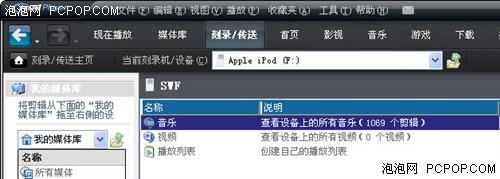
iPod的管理界面
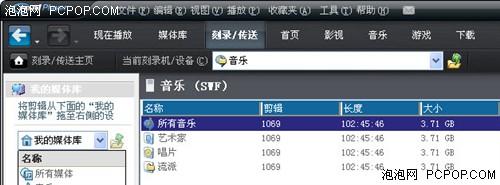
iPod的管理界面
在iPod管理界面中,用戶可按所有音樂、藝術家、唱片、流派等關鍵詞進行分類管理,這與iTunes分類相類似。
接下來我們重點看看如何完成RealPlayer 11向iPod中上傳和刪除音樂,以及歌曲信息修改。
音樂上傳:這裡介紹兩種方式將音樂上傳至iPod中
1. 通過RealPlayer媒體庫完成歌曲上傳
在RealPlayer工具條中,選擇“文件”-“將文件添加至我的媒體庫”。
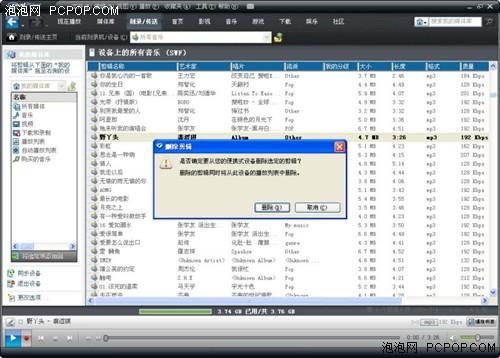
媒體庫
在電腦中選擇喜歡的歌曲添入媒體庫,並可利用RealPlayer進行音樂管理。

添加媒體庫
接下來,就是在媒體庫中,選擇喜歡的歌曲後右鍵點擊,在彈出菜單中選擇發送到Apple iPod即可,音樂便自動上傳到iPod播放器上了。
2. 更為簡便的方法,就是直接在本地將音樂用鼠標拖拽到RealPlayer設備管理界面中即可完成音樂上傳至iPod中。
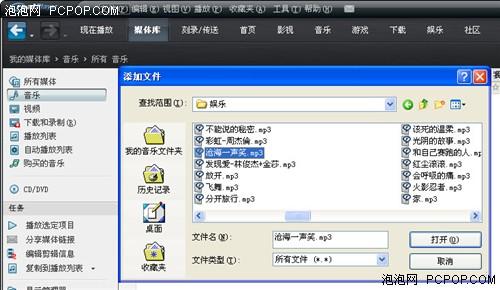
上傳
音樂刪除:RealPlayer鏈接iPod設備後,選定歌曲文件後右鍵點擊,選擇“刪除”選項,便可將歌曲從iPod中快速刪除。
歌曲信息修改:修改MP3的ID時也不麻煩,不管是單曲還是多首歌曲,選擇後右擊在彈出的對話框裡選擇“編輯剪輯信息”,立即就能進行修改。
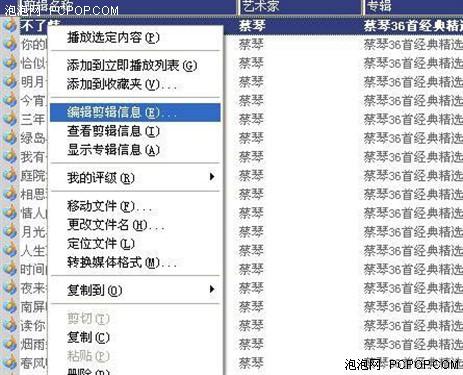
信息修改
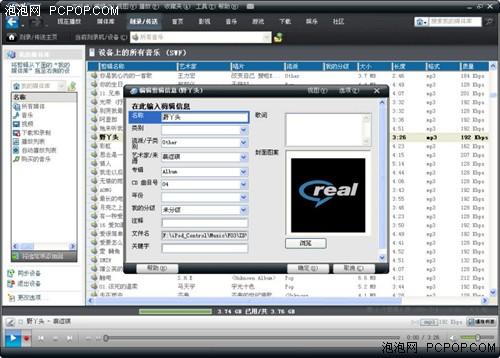
編輯信息
怎麼樣?即使沒有iTunes,使用你的RealPlayer同樣可以輕松同步iPod播放器,上面介紹的辦法絕對簡潔可行,喜歡的話你也試試。
- Mac Android Studio快捷鍵整頓
- Mac下獲得AppStore裝置包文件途徑
- iOS法式開辟之應用PlaceholderImageView完成優雅的圖片加載後果
- iOS的CoreAnimation開辟框架中的Layer層動畫制造解析
- IOS CoreAnimation中layer動畫閃耀的處理辦法
- iOS中UIImagePickerController圖片拔取器的用法小結
- iOS運用開辟中對UIImage停止截取和縮放的辦法詳解
- iOS若何獲得手機的Mac地址
- IOS UI進修教程之應用UIImageView控件制造動畫
- iOS App開辟中Masonry結構框架的根本用法解析
- IOS自適配利器Masonry應用指南
- iOS開辟中UIImageView控件的經常使用操作整頓
- iOS9蘋果將原http協定改成了https協定的辦法
- iOS開辟中應用Quartz2D畫圖及自界說UIImageView控件
- iOS開辟頂用imageIO漸進加載圖片及獲得exif的辦法